免费一键备份 Ocster Backup Free
在日常的电脑使用中,最烦恼的事就是各种突发事件引起的数据丢失,虽说也可以通过数据恢复软件来进行数据恢复,但是由于数据恢复的局限性,往往很难能对丢失的数据进行百分百的恢复,为了避免数据丢失,还是需要定时对电脑中的重要数据进行备份,今天小编给大家带来的就是一款免费一键备份还原软件——Ocster Backup Free,下面就和小编一起来看看吧!
软件简介:

Ocster Backup Free之软件主界面(图一)
SpyShelter个人免费版,是一个免费的实时系统保护工具,SpyShelter使用HIPS(主机入侵防御系统)技术保护你的系统不被木马、rootkits或其它恶意软件攻击和侵袭。同时,它能监测那些对安全有潜在威胁的行为,例如记录键盘操作的木马,窃取屏幕和剪贴版内容的恶意软件等等。推荐具体一定安全知识的玩家使用
华军下载:http://www.newhua.com/soft/95814.htm
一.软件安装
Ocster Backup Free在使用前须对其进行安装才可进行使用,软件安装须按照提示进行安装,软件安装过程如下所示:

Ocster Backup Free之接受安装协议(图二)

Ocster Backup Free之选择安装目录(图三)

Ocster Backup Free之完成安装(图四)
二.软件使用
Ocster Backup Free在完成安装后双击桌面图标即可启动该软件,用户如要创建备份可点击软件主界面的创建备份按钮来进行文件备份,如下图所示:

Ocster Backup Free之创建备份(图五)
点击备份按钮后我们即可选择备份位置,我们可以将备份文件备份到本地硬盘或者其他移动存储设备上如U盘,移动硬盘,同时我们也可以将备份文件直接备份至网络服务器上,用户可自主选择,如下图所示:

Ocster Backup Free之文件备份位置(图六)
用户选择备份位置后即可点击下一步,在下面我们还要设置要文件或者文件夹备份的位置以及备份名称,用户可点击浏览按钮来选择文件或者文件夹的备份位置,备份名称用户可自行进行修改,如下图所示:
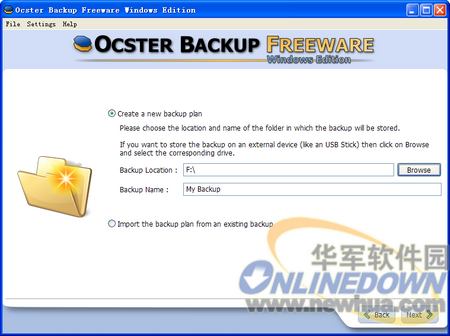
Ocster Backup Free之文件备份名称(图七)
用户在进行设置完毕后即可在下一步的选项中添加要进行备份的文件或者文件夹,用户可点击软件右侧的ADD按钮来添加文件,

Ocster Backup Free之添加备份文件(图八)


 天下网吧·网吧天下
天下网吧·网吧天下









